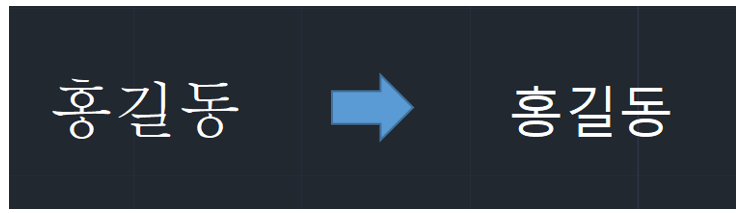오토캐드 (AutoCAD)에서 블록(Block)은 많이 쓰이는 명령이고, 블록을 모르면 도면을 치는데 어려움이 많습니다.블록(Block) 을 만들고, 삽입하는 방법에 대해 알아보겠습니다.목 차 블록(Block) 만들기 (생성하기)명령 : block 위의 이미지는 블록(Block) 대화상자입니다.1. 이름- 블럭을 구분하고 관리할 블럭(Block)의 이름을 지정합니다.- 블럭의 분야, 특성을 고려하여 사용할 떄 편리하도록 이름을 지정하시면 됩니다.- 중복된 이름은 사용이 불가능합니다.2. 기준점- 화면상에 지정 : 선택 점을 이용하여 기준점 (삽입할 때 삽입점)을 지정합니다.- X,Y,Z 좌표 : 선택 점을 이용하지 않고, 좌표를 입력하여 기준점을 지정합니다. (좌표를 알고 있..